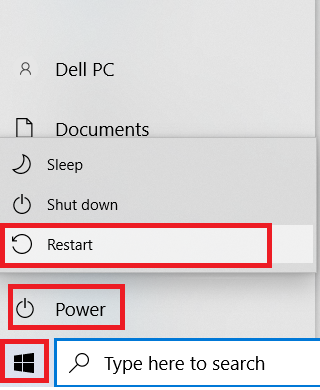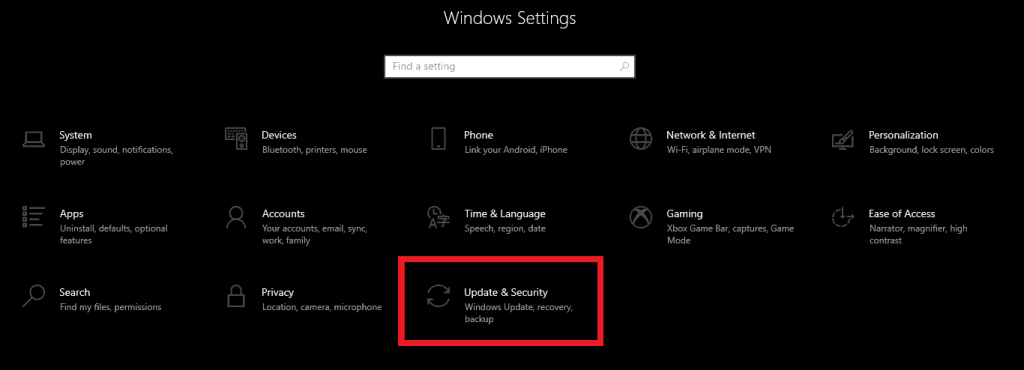Steam可能是世界上最受欢迎的游戏发行服务。它的界面是一流的,而且很容易使用。然而,它也有一些缺陷和问题。你会发现Steam最常见的错误之一是“Windows无法找到Steam .exe错误”。
当用户试图直接从桌面或安装文件夹启动steam exe文件时,通常会遇到此错误。该文件将完全可访问,但错误仍然弹出。在本文中,我们将列出一些可以彻底消除这个错误的方法。
找到问题的根源
我们将解决问题,并为您提供不同的解决方案。不能保证特定的解决方案会修复错误。适用于某个用户的解决方案可能不适用于另一个用户。不断尝试不同的解决方案,直到它对你有效。
1.检查您是否正在使用错误的快捷方式文件
现在,这可能听起来微不足道,但相信我们,这已经引起了太多的麻烦。有时,问题可能不是由于蒸汽应用程序,而只是一个错误的捷径的结果。你需要做的就是从文件资源管理器中打开Steam。为此,请遵循以下步骤。
- 选择此PCWindows资源管理器。
- 转到安装Steam的磁盘。通常,它在C驱动器。然后打开蒸汽文件夹。
- 搜索steam.exe文件试着启动它。如果它工作,那么问题是与快捷方式文件。创建一个新的快捷方式文件。否则,继续其他解决方案。
2.重新启动你的电脑
有时,一个简单的重启就可以修复这个问题。有用户声称重启Steam解决了许多问题。我们也建议您这样做。通过重新启动,所有的程序将恢复到它们的初始状态,它还会清除缓存。
3.扫描计算机是否有病毒
有时病毒或恶意软件可能已经进入系统并限制对应用程序的访问,从而阻止它打开。在这种情况下,你需要使用Avast或Malwarebytes等杀毒软件扫描电脑。然而,Windows Defender也能做到这一点。
- 同时按Windows+I打开设置窗口,然后点击更新和安全。
- 现在,点击Windows安全选项并选择打开Windows安全
- 点击的病毒和威胁防护选择。
- 在下一个屏幕中,选择扫描选项并选择完整的扫描。
- 等待扫描完成,进入“保护历史记录”页面。
- 在这里,您可以查看可能被标识为病毒的扫描项。删除或隔离它们。
现在,再次打开Steam,看看问题是否仍然存在。
4.添加Steam应用到Avast防病毒的“例外”
如果以上方法都不起作用,那么您需要查看第三方软件。一些第三方应用可能会阻止Steam的发布。特别是像Avast这样的杀毒软件,已经知道会导致这样的问题。Avast与Steam不兼容,因此你需要将其添加到例外列表中。遵循以下步骤。
- 启动Avast软件,并前往菜单。
- 选择设置选项。
- 选择“常规”选项卡并访问例外。
- 点击添加例外按钮,进入安装Steam的文件夹。
- 点击的添加例外按钮。
- 最后,重启pc。
5.重命名Exe文件
另一个可能摆脱错误消息的小修复是从steam文件夹重命名exe文件。转到steam安装文件夹,右键单击exe文件。现在试着重新命名它。这解决了一些用户的问题。
6.卸载第三方防病毒软件
如果将Steam添加到例外列表中不起作用,那么这便是你的下一个现实选择。有些杀毒软件可能与Steam不兼容,因此你最好用其他软件来替代它。卸载完成后,再次启动Steam。如果它仍然不起作用,那么您可能必须使用注册表设置。
7.删除关联的注册表项
任何涉及到修改注册表设置的事情都需要认真对待。任何错误都可能对电脑造成严重的损坏。因此,我们建议您在执行此步骤之前备份注册表。
- 按住Windows + R键一起打开跑箱。
- 输入的单词“注册表编辑器”然后按回车键。
-
到这里给出的位置HKEY_LOCAL_MACHINE\SOFTWARE\Microsoft\Windows NT\CurrentVersion\Image文件执行选项
- 选择映像文件执行选项删除Steam.exe文件。
- 最后,重新启动计算机
现在Steam很有可能已经正常运行了。
最后的话
我们希望这篇文章能够帮助你解决Steam上的问题。这是一个非常常见的错误,其中一种方法很可能会为大多数用户解决这个问题。我们总是建议您首先尝试重新启动pc,因为这是最简单的解决方案,一个令人惊讶的好次数。